[Using the Project Window]ダイアログボックス

ほとんどの作業は[Project Window]で行います。[Project Window]では、NTのユーザオブジェクトおよびグループオブジェクトをNDSコンテナにドラッグアンドドロップしたり、NTフォルダおよびボリュームを移行先のNDSツリー内にある任意のボリュームまたはフォルダにドラッグアンドドロップできます。
[Project Window]では、実際の移行を開始する前に、さまざまな移行のシナリオをモデル化することができます。NTドメインまたは移行先のNDSツリーには、影響を与えません。[Project Window]での移行計画はすべて、オフラインで行います。つまり、[Project Window]で項目の移動や作成を行っても、移行を開始するまで、実際には移動または作成されません。
ヒント: ドル記号($)で終わるNTの共有フォルダに関する情報を表示するには、Windowsデスクトップの任意の場所をクリックし、<F1>を押します。次に[テキスト検索]タブをクリックし、キーワードのテキストフィールドに「$shares」と入力します。
移行プロジェクトを作成すると、[Project Window]および[Using the Project Window]ダイアログボックスが表示されます。
次の図は、[Project Window]の上部に表示される[Using the Project Window]ダイアログボックスの例です。
図 4
[Using the Project Window]ダイアログボックス
各移行プロジェクトに対して、このダイアログボックスに表示される3つの基本手順を実行します。実行する手順を理解したら、[Close]をクリックして[Project Window]を開き、移行プロジェクトのモデル化を開始します。
次に示すヒントを参照して、移行プロジェクトを整理し、より効率的に[Project Window]を使用してください。
新しいNDS部門またはフォルダを作成する---新しいNDS部門(OU)を作成するには、NDS部門のペアレントまたはフォルダを右クリックし、[New Organizational Unit]または[New Folder]をクリックします。次の図は、[Project Window]でこの操作を行った例です。
図 5
[Project Window]で部門を右クリックする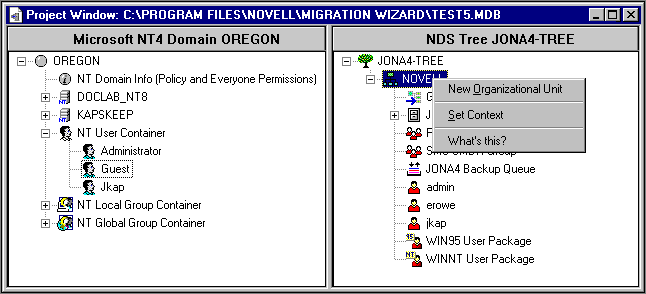
NDSツリーで新しいNDS OUを作成し、そのOUにNTの情報を移行できます。これにより、NTの情報がNDSツリー内の1ヶ所にまとめられます。また、NTデータを既存のOUに移行することもできます。NDSツリーには、必要に応じて新しいOUをいつでも作成できます。
移行先のツリーに新しいコンテナまたは名前を追加する場合は、選択した名前が、次のNDS命名規定に従っている必要があります。
コンテキストを設定する---コンテキストを設定するには、NDS部門を右クリックし、[Set Context]をクリックします。
コンテキストを設定するときに、NDSツリーのどの部分を[Project Window]の右側に表示するかを指定できます。この機能は、NDSツリーのサイズが大きく、多数のオブジェクトが含まれている場合に便利です。
特定のコンテナにコンテキストを設定すると、NDSツリー内でオブジェクトを下方向にスクロールしたり、展開する必要がなくなります。コンテキストを設定したコンテナは、[Project Window]の右側に最上位のオブジェクトとして表示されます。
[Project Window]でオブジェクトの説明を表示する---[Project Window]で各アイコンの短い説明を表示するには、NDSオブジェクトを右クリックし、[What's This?]をクリックします。
ドロップしたオブジェクトを元に戻す---ドロップしたオブジェクトを元の位置に戻すには、NTドメインまたは移行先NDSツリーにドロップしたNTオブジェクトを右クリックし、[Back Out Dropped Object]をクリックします。
次の画面は、NDSツリーにドロップしたオブジェクトと、右クリックによって表示されるメニューの例を示してます。
図 6
[Project Window]でオブジェクトを右クリックする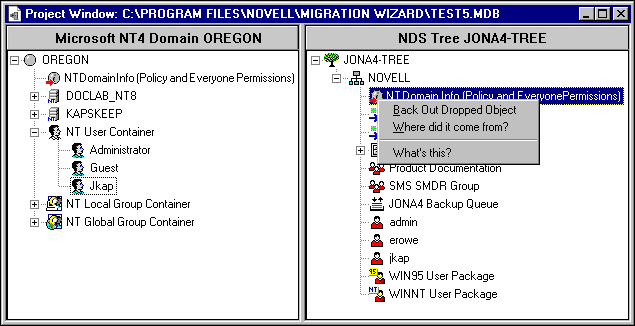
ドロップしたNTオブジェクトの元の場所を調べる---ドロップしたオブジェクトがNTドメインのどこにあったかを調べるには、そのNTオブジェクトを右クリックし、[Where Did It Come From?]をクリックします。多数のオブジェクトをドラッグアンドドロップした場合、ドロップしたオブジェクトが以前にNTドメインのどこにあったかを覚えていなくても、この機能を使用すると容易に調べることができます。
NDSツリー内で、NTフォルダ、ユーザ、およびグループをドロップした場所に問題がなければ、NTデータを移行する前に移行プロジェクトを検証し、発生する可能性のある問題を解決します。
次のセクション「移行プロジェクトの検証」に進んでください。